Ubuntu安装腾讯APP
一. 包下载
https://archive.ubuntukylin.com/software/pool/partner/


二. 上传至虚拟机


三. 安装QQ
sudo dpkg -i ukylin-qq_1.0_amd64.deb


四. 安装微信
sudo apt-get install -f -y ./ukylin-wine_70.6.3.25_amd64.deb
sudo apt-get install -f -y ./ukylin-wechat_3.0.0_amd64.deb


五. 登录



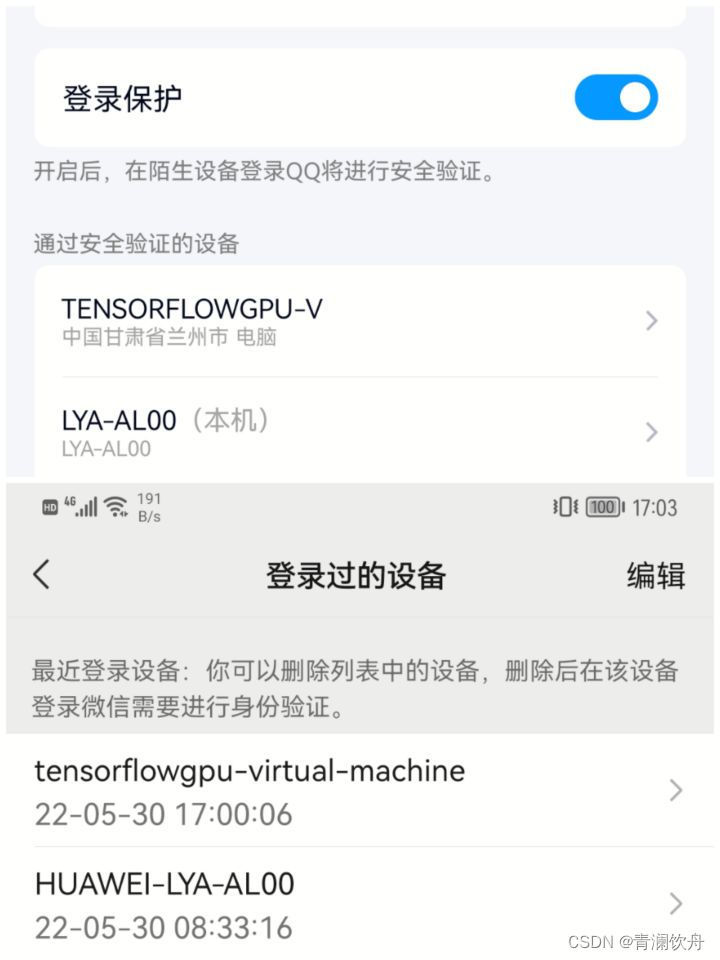

喜欢的小伙伴可以尝试一下哦
这是小编公众号,请动动您可爱的小手手,关注一下💓😘




























 1万+
1万+

 被折叠的 条评论
为什么被折叠?
被折叠的 条评论
为什么被折叠?








